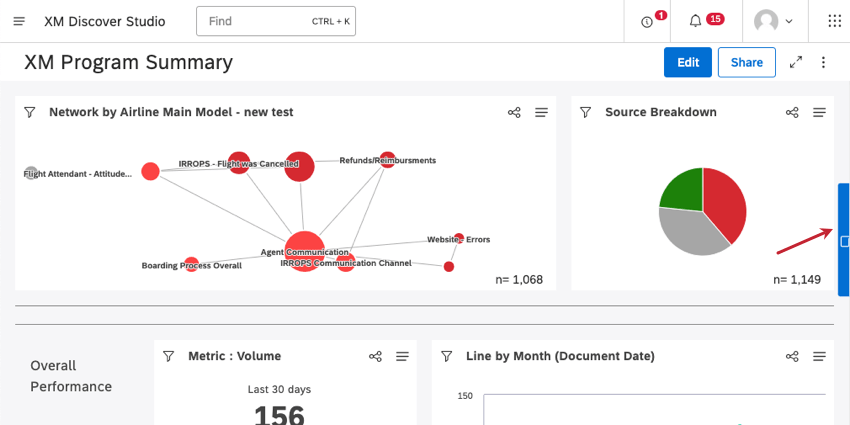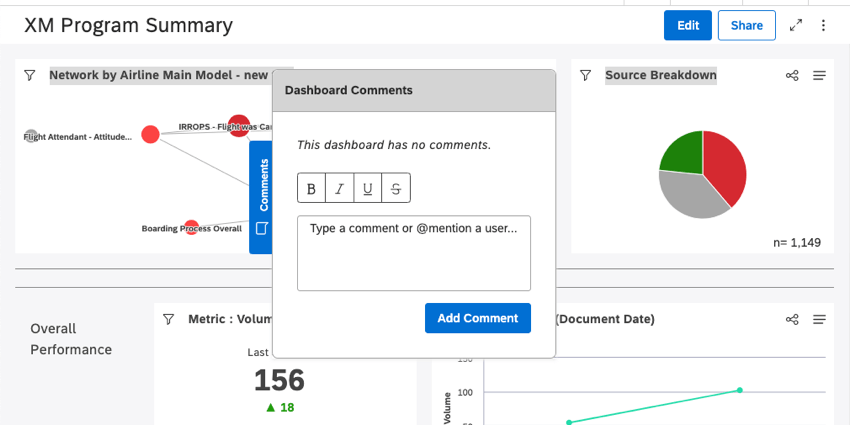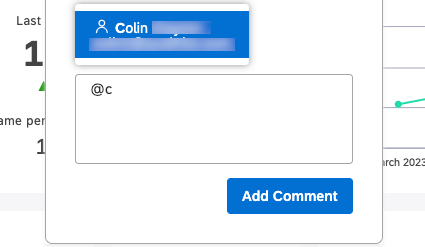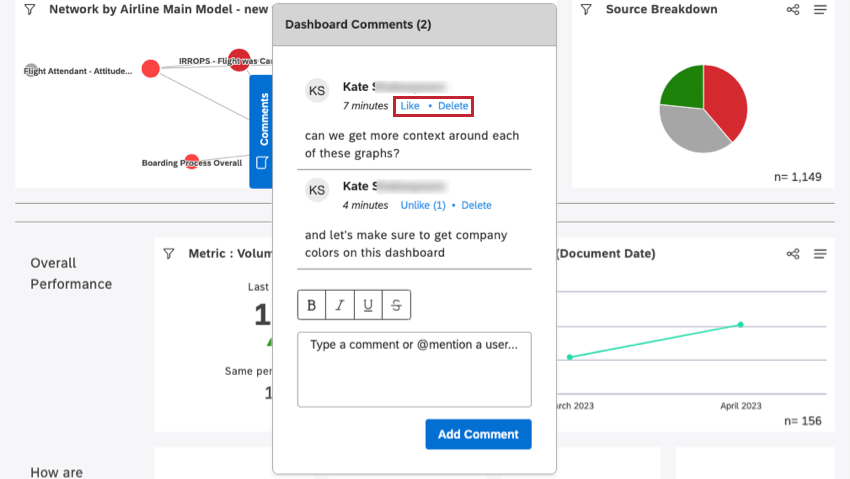Cómo comentar en un Tablero (Studio)
Acerca de los comentarios en los paneles de Studio
Puedes discutir un Tablero con otros espectadores dejando comentarios en él. El menú de comentarios se puede expandir y contraer en el lado derecho de un Tablero.
Permitir comentarios en los paneles
Para dejar comentarios en los paneles, debes ir a tu Propiedades de la cuenta maestra y habilitar discusiones en el Tablero .
También es necesario Comparte tu Tablero con otros usuarios. Una vez que un usuario se ha agregado a un Tablero, puede dejar comentarios o ser mencionado en las discusiones del Tablero .
Dejar comentarios en los paneles de control
Escriba sus comentarios en el campo y luego haga clic Añadir comentario. Puedes agregar negrita, cursiva, subrayado o tachado. También puedes agregar saltos de línea a tus comentarios.
Mención de usuarios
Puedes mencionar a otros usuarios en comentarios para que puedan tomar nota y seguimiento, si es necesario. Sólo los usuarios con los que se creó el Tablero compartido Se puede mencionar.
- Al escribir un comentario, escriba el símbolo arroba ( @ ), seguido inmediatamente de al menos una letra del nombre, apellido o dirección de correo electrónico del usuario.
- Haga clic en el nombre del usuario que desea mencionar.
- Después de enviar el comentario, todos los usuarios mencionados recibirán una notificación dentro de Studio.
Dar me gusta y eliminar comentarios
Cada comentario aparece con el nombre de la persona que lo escribió y hace cuánto tiempo fue publicado. Los comentarios se ordenan desde el más antiguo en la parte superior hasta el más nuevo en la parte inferior.
Hacer clic Como Dar me gusta a un comentario. También puedes darle “me gusta” a un comentario.
Los usuarios pueden eliminar sus propios comentarios haciendo clic en Borrar.